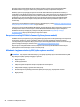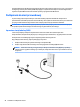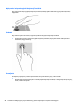User Manual - Windows 7
4 Nawigacja przy użyciu klawiatury, gestów
dotykowych i urządzeń wskazujących
Poza klawiaturą i myszą komputer umożliwia nawigację przy użyciu gestów dotykowych (tylko wybrane
modele). Gesty dotykowe można wykonywać na płytce dotykowej TouchPad lub ekranie dotykowym
komputera (tylko wybrane modele).
Wybrane modele komputerów mają na klawiaturze specjalne klawisze czynności lub klawisze skrótów
ułatwiające wykonywanie rutynowych zadań.
Korzystanie z urządzeń wskazujących
UWAGA: Poza urządzeniami wskazującymi dołączonymi do komputera można także korzystać z kupionej
osobno, a następnie podłączonej do jednego z portów USB komputera, zewnętrznej myszy USB.
Konfigurowanie preferencji urządzenia wskazującego
Ekran Właściwości myszy w systemie Windows służy do dostosowywania ustawień urządzeń wskazujących,
takich jak konfiguracja przycisków, szybkość kliknięcia i opcje wskaźnika. Istnieje możliwość obejrzenia
prezentacji gestów na płytce dotykowej TouchPad.
Aby uzyskać dostęp do apletu Właściwości: Mysz:
●
Wybierz kolejno opcje Start > Urządzenia i drukarki. Następnie kliknij prawym przyciskiem myszy
urządzenie przedstawiające Twój komputer i wybierz opcję Ustawienia myszy.
Korzystanie z drążka wskazującego
Aby przesunąć wskaźnik na ekranie za pomocą drążka wskazującego, przechyl go w odpowiednim kierunku.
Lewego i prawego przycisku drążka wskazującego używa się dokładnie tak samo jak odpowiadających im
przycisków myszy zewnętrznej.
Używanie gestów na płytce dotykowej TouchPad
Płytka dotykowa TouchPad umożliwia nawigację po ekranie komputera i sterowanie wskaźnikiem myszy przy
użyciu prostych ruchów palcami.
WSKAZÓWKA: Lewego i prawego przycisku płytki dotykowej TouchPad używa się w taki sam sposób jak
odpowiadających im przycisków myszy zewnętrznej.
UWAGA: Gesty na płytce dotykowej TouchPad nie są obsługiwane we wszystkich aplikacjach.
Korzystanie z urządzeń wskazujących 27